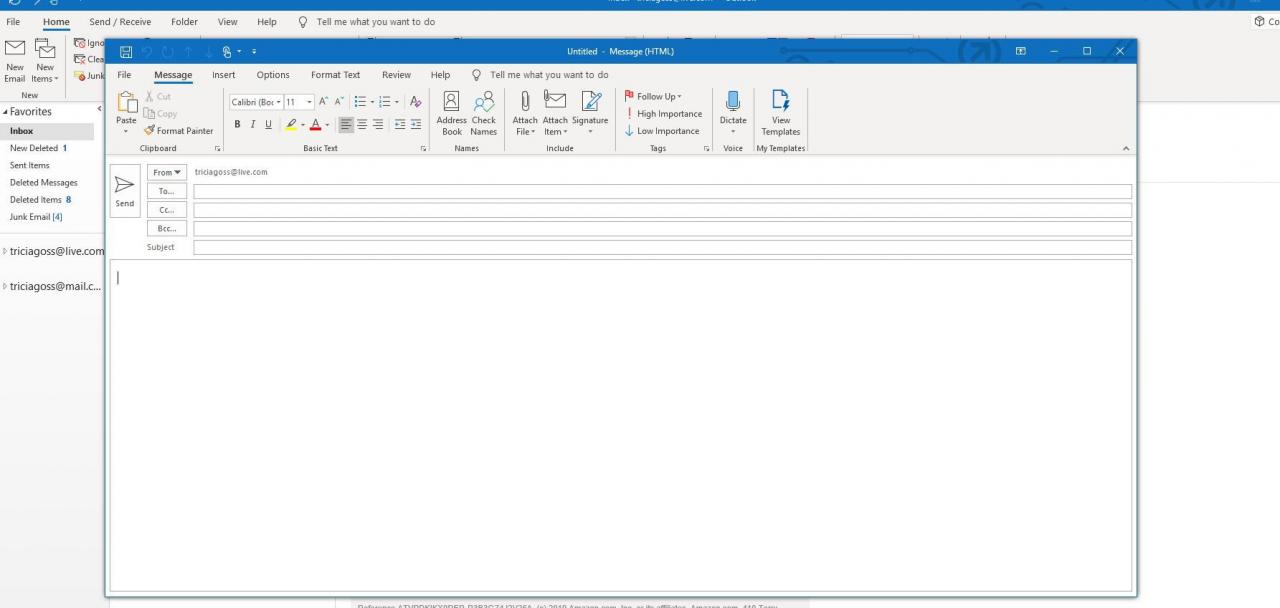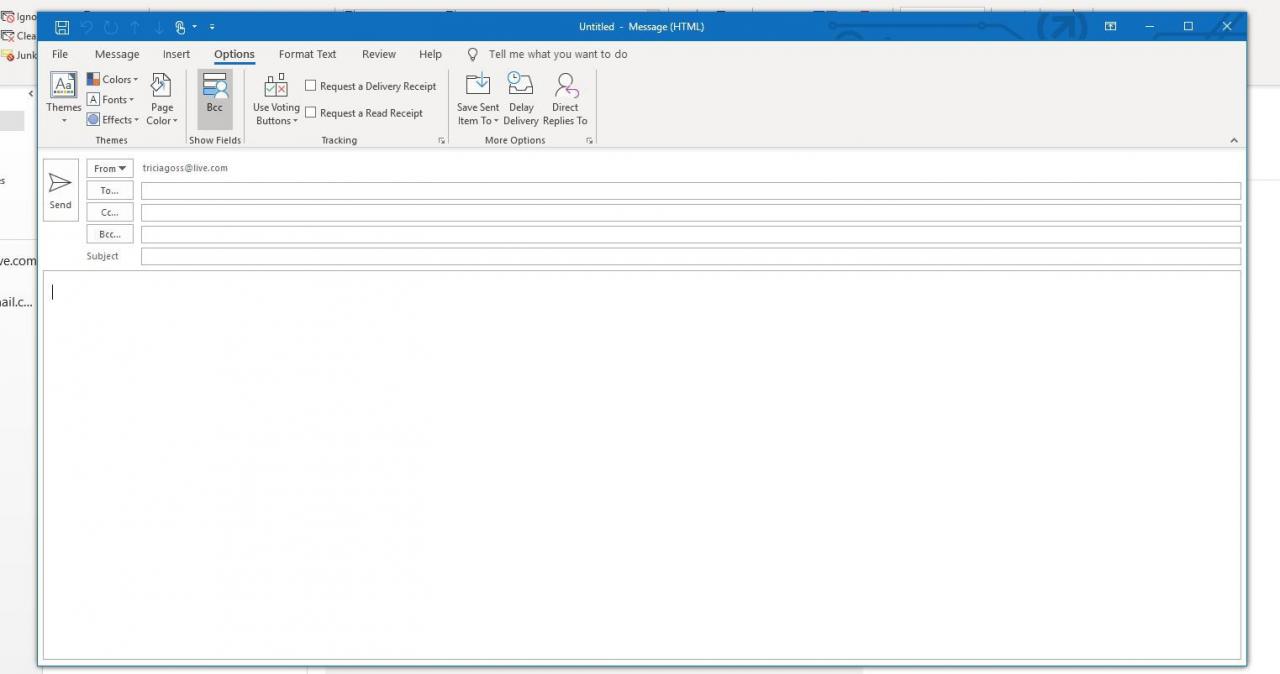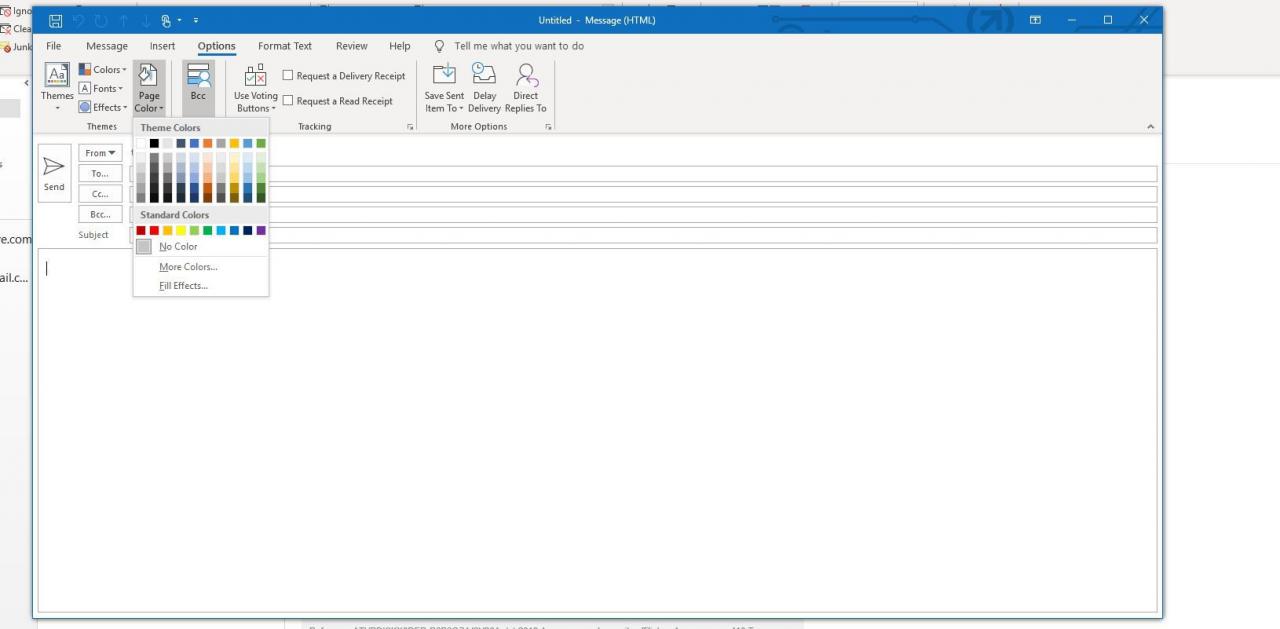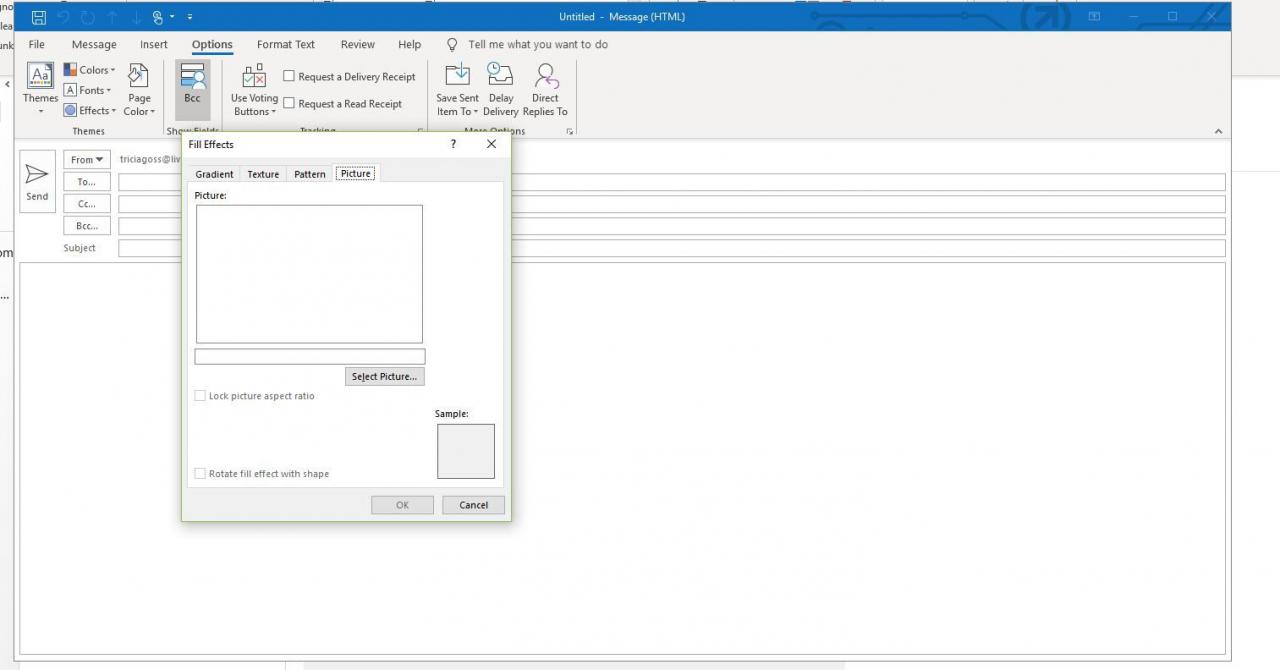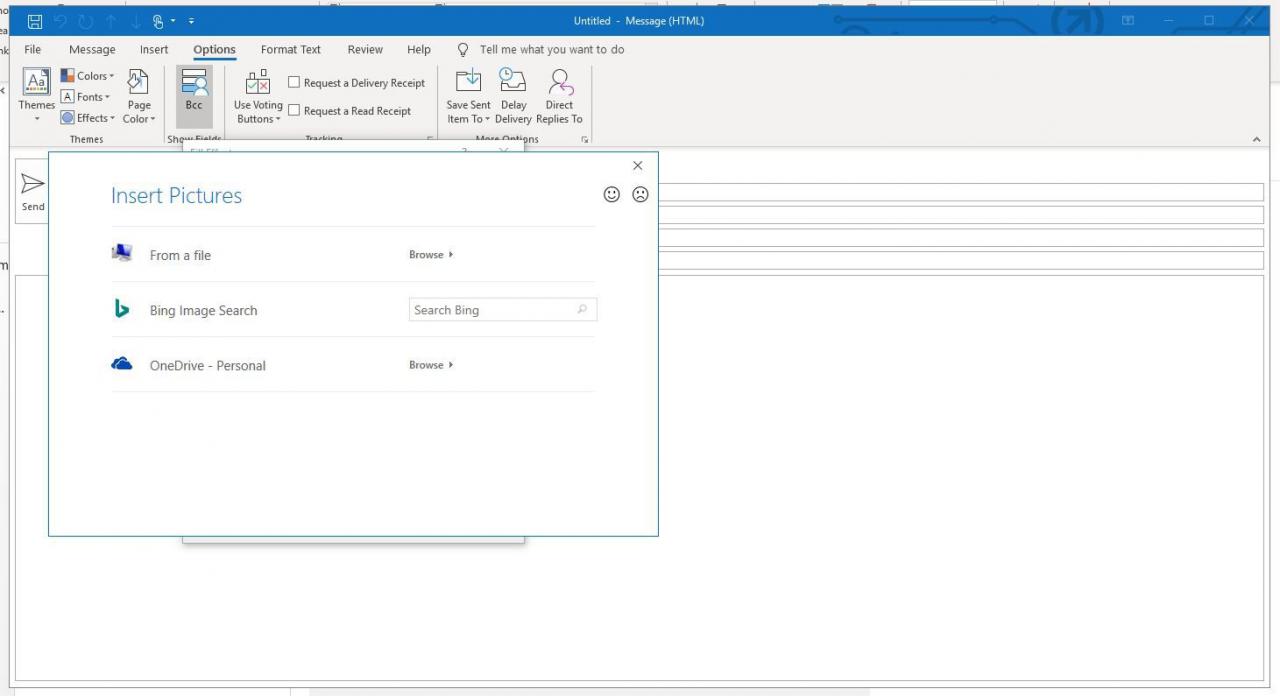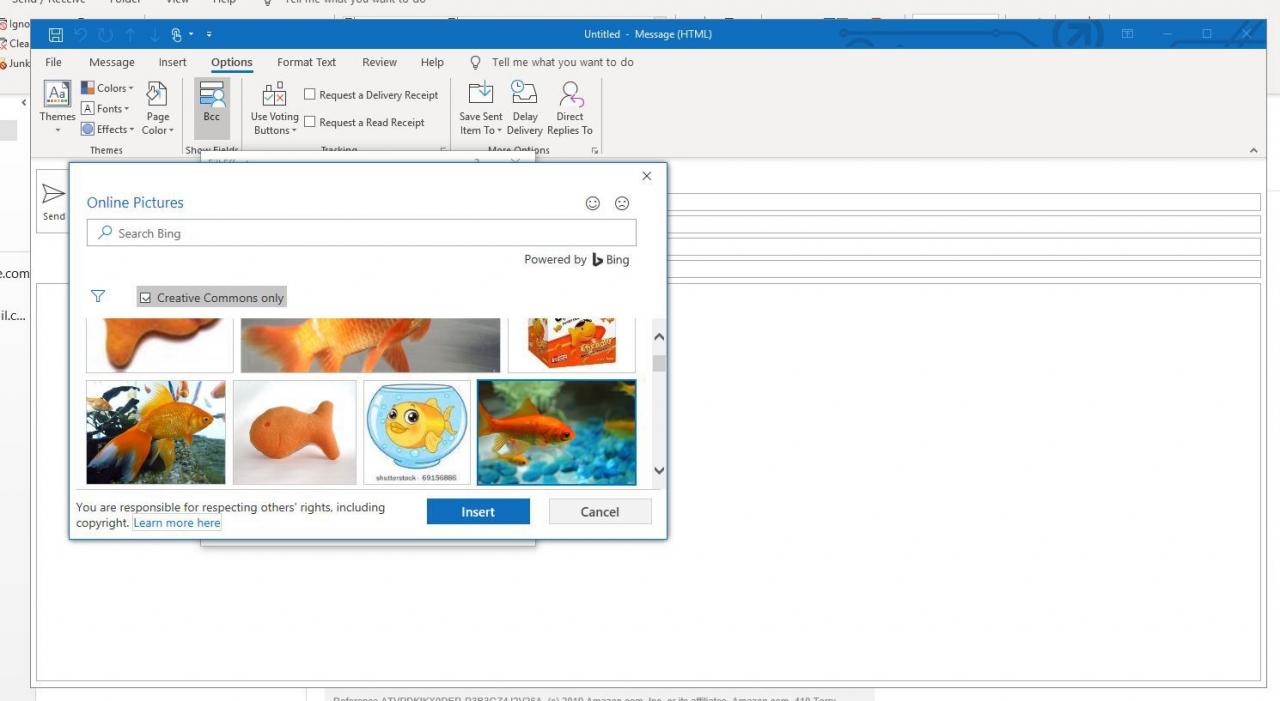Aggiungi un'immagine di sfondo a Outlook per ravvivare le tue e-mail e farle sembrare diverse da quelle con uno sfondo bianco. Non solo puoi rendere lo sfondo delle tue e-mail in tinta unita, sfumatura, trama o motivo, ma puoi scegliere un'immagine personalizzata in modo che i destinatari vedano un'immagine grande dietro il testo dell'e-mail.
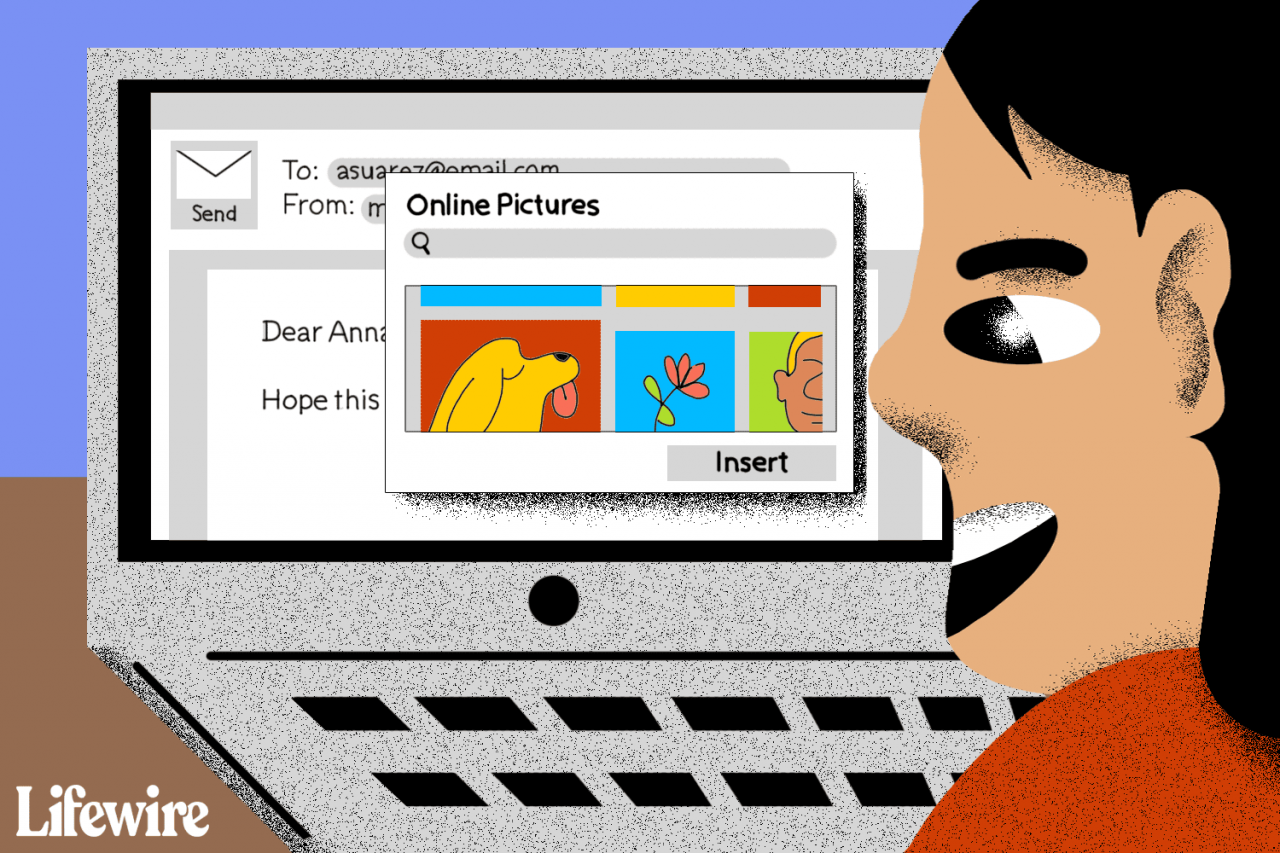
Lifewire / Derek Abella
Le istruzioni in questo articolo si applicano a Outlook 2019, Outlook 2016, Outlook 2013, Outlook 2010 e Outlook per Microsoft 365.
Come aggiungere un'immagine di sfondo a un messaggio in Outlook
Prima di poter aggiungere un'immagine allo sfondo dei messaggi di posta elettronica, abilitare la formattazione HTML. Un'immagine di sfondo può essere aggiunta solo a singoli messaggi di posta elettronica. Riapplica queste impostazioni per ogni email che desideri avere un'immagine di sfondo.
Un modo per evitare di dover ricreare questo messaggio ogni volta che si desidera inviarlo è creare un modello di Outlook che è possibile utilizzare come punto di partenza ogni volta che si desidera inviare un'e-mail con un'immagine sullo sfondo.
-
Apri l'app desktop Microsoft Outlook.
-
Vai Home Scheda e seleziona nuova e-mail. Oppure premere Ctrl + N.
-
Nella finestra del nuovo messaggio, posizionare il cursore nel corpo del messaggio.

-
Vai Opzioni scheda.

-
Nel Temi gruppo, seleziona il file Colore della pagina freccia a discesa.
-
scegliere Effetti di riempimento.

-
Nel Effetti di riempimento finestra di dialogo, vai al Immagine scheda.
-
scegliere Seleziona Immagine.

-
Scegli dove trovare un'immagine da utilizzare come sfondo per il messaggio di Outlook:
- Seleziona Da un file per inserire un'immagine dal tuo computer.
- Seleziona Bing Image Search e inserisci una parola o una frase per trovare un'immagine online.
- Seleziona Microsoft Onedrive per inserire un'immagine dal tuo account OneDrive.

-
Scegli l'immagine, quindi seleziona inserire.

-
Nel Effetti di riempimento finestra di dialogo, selezionare OK.
Se non ti piace l'immagine di sfondo, rimuovi l'immagine dal nuovo messaggio. Vai al Opzioni scheda, selezionare il Colore della pagina freccia a discesa e scegli Nessun colore. O impedire lo scorrimento dell'immagine di sfondo.
Come inserire un'immagine di sfondo di Outlook in macOS
-
Fare clic nel corpo dell'email.
-
scegliere Opzioni > Immagine di sfondo.
-
Seleziona l'immagine che desideri utilizzare come immagine di sfondo, quindi fai clic su apri.